イントロダクション

今回はLive2D初級編という事で、よく使う機能をショートカットキーとして登録する方法について記述していこうと思います。

作業の効率化をするなら必須の機能ですわね。

って事で、Live2Dには個人的に何度も使う機能なのにショートカットキーが設定されていないといったものも結構ありますので、そのあたりを改善していこうというのが今回の記事の主題だったりします。
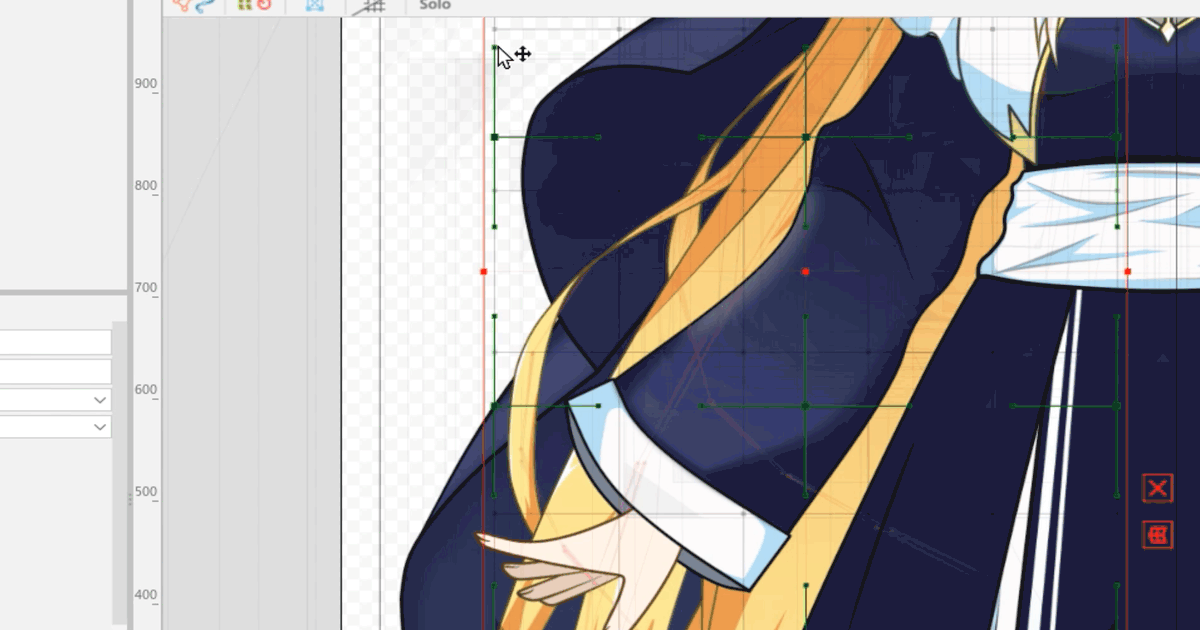
↑こんな感じで、一度設定をしてしまえば『一時変形ツール』などといったデフォルト設定ではショートカットキーが設定されていない機能を瞬時に使えるようになりますので、何体もモデルを作りたいという人には特にお薦めです。
逆に言うとLive2Dのトライアル期間を使って1~2体だけ作りたいという初心者の人だと、初期のショートカットキーに登録されていない機能とか、あんまり使わないので別にやらなくてもいいような作業だったりしますけどね。
ともあれ、今回はよく使う機能をショートカットキーとして登録する方法についてざっくり書いていきますので、興味のある方は読んでいって下さいませ。

宜しくお願い致します。
基本的なショートカットキーの登録方法
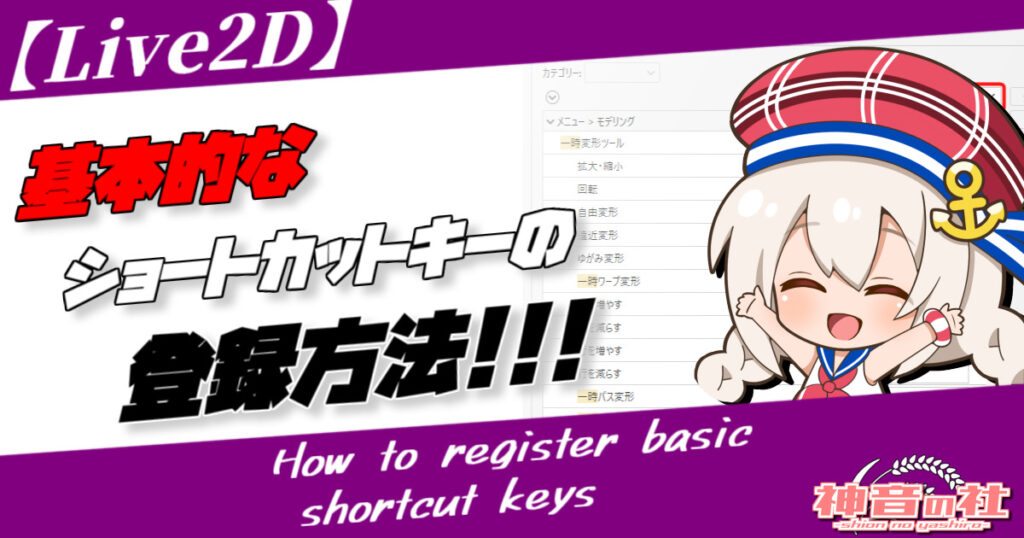
では、さっそくショートカットキーの登録をしていきましょう。
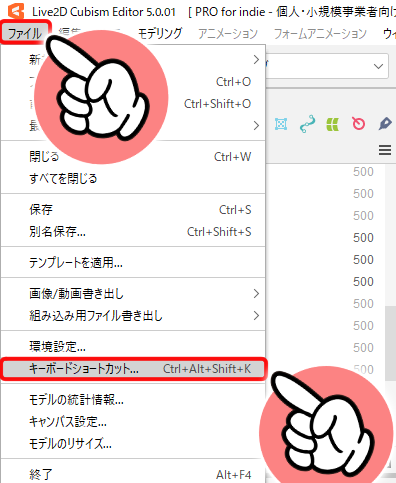
まずは専用のウィンドウの出現方法ですが、↑上部メニューの『ファイル』→『キーボードのショートカット』を選択する事で出現させる事が可能です。
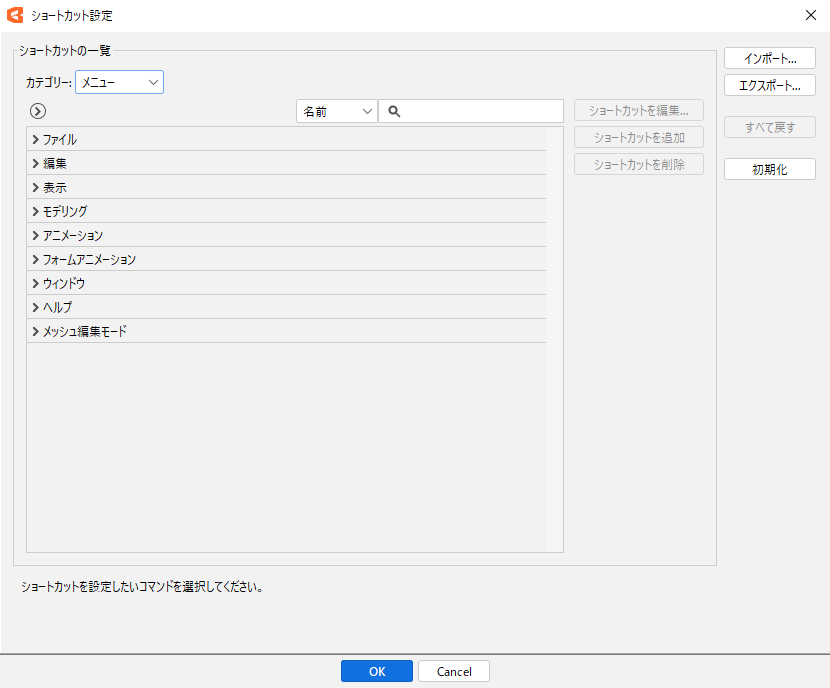
↑こんな感じのウィンドウが出てきますので、こちらから任意の操作にショートカットを設定したり、自分の使いやすいキー操作に変更が可能です。
※ちなみに上記のショートカット設定ウィンドウの出現方法にもショートカットキーが設定されており、デフォルト状態だと『Ctrl+Alt+Shift+K』を押す事で出現させる事が可能です。
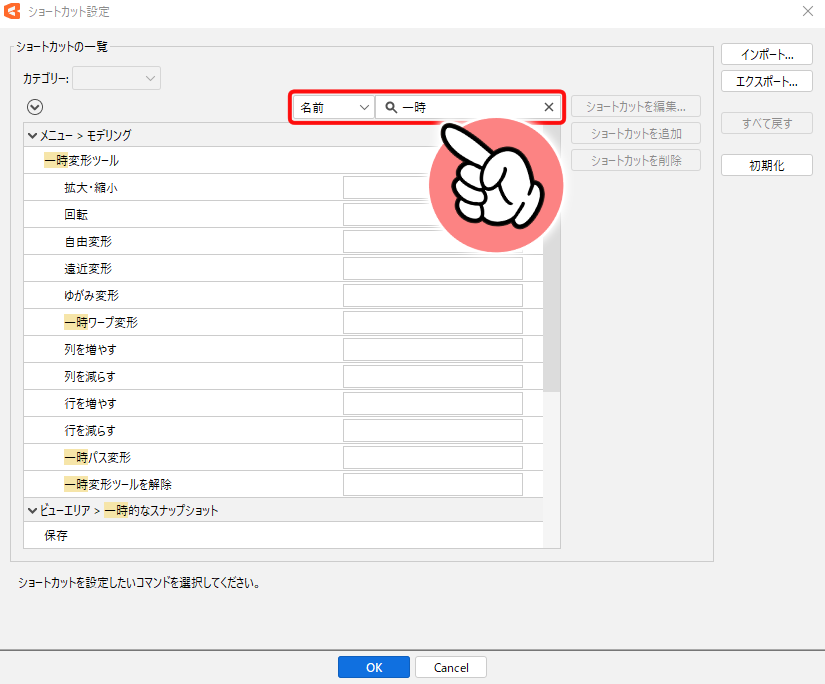
↑次にショートカットキーの登録方法ですが、既に変えたい機能の名前が解っている場合は中央上部にある検索窓に名称を入力する事で、下の一覧に候補となる機能が出てきますから、こちらから変更を行うのが一番手っ取り早いです。
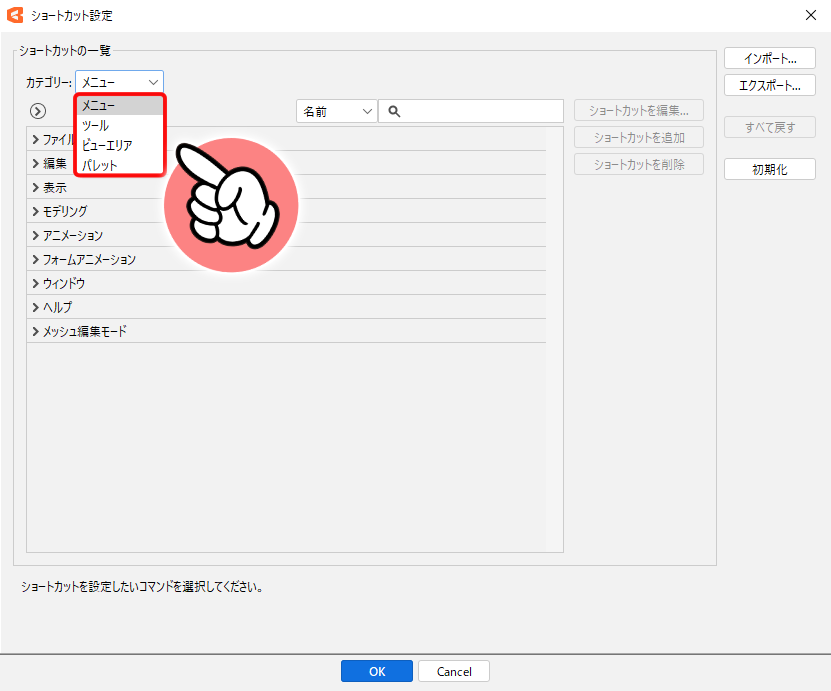
↑変更したい機能名が解らない場合は、左上にあるカテゴリーの欄から『メニュー』、『ツール』、『ビューエリア』、『パレット』の中からお目当てのショートカット設定項目があると思われるものを選択します。
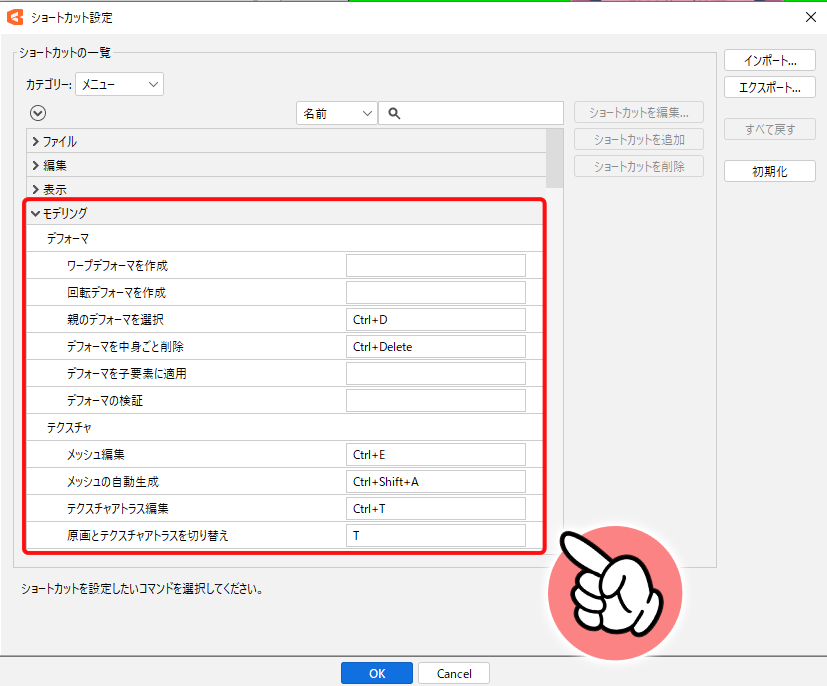
↑次に下部にあるサブメニューの中からショートカットキーを設定したい項目を探す事になります。
なんとなく機能名が解っている場合は検索窓から探した方が早いですが、一通り設定できる項目を見てみたい場合などにはカテゴリーから探してみると良いと思います。
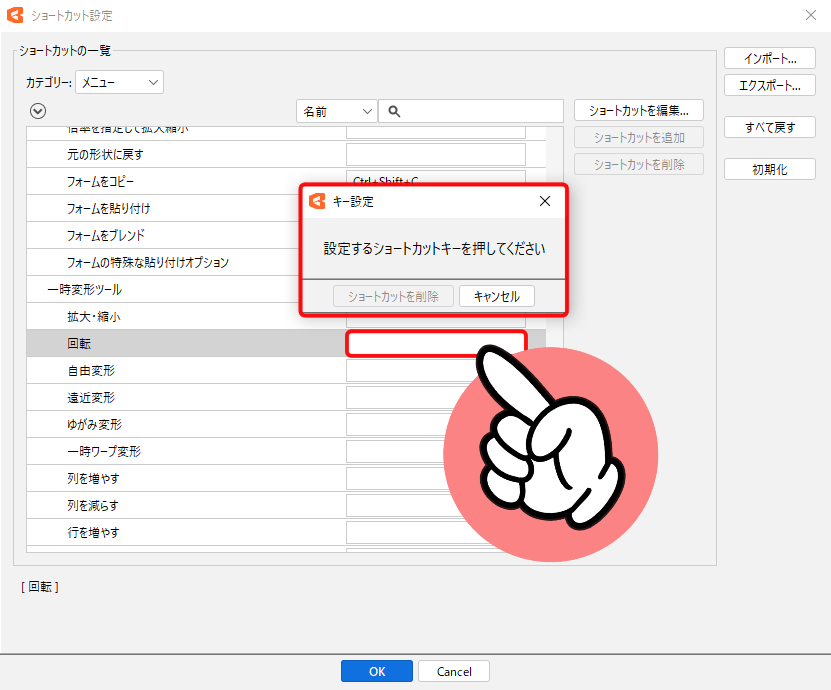
↑ショートカットキーを登録したい項目にある欄をクリックするとキー設定のウィンドウが出てきます。
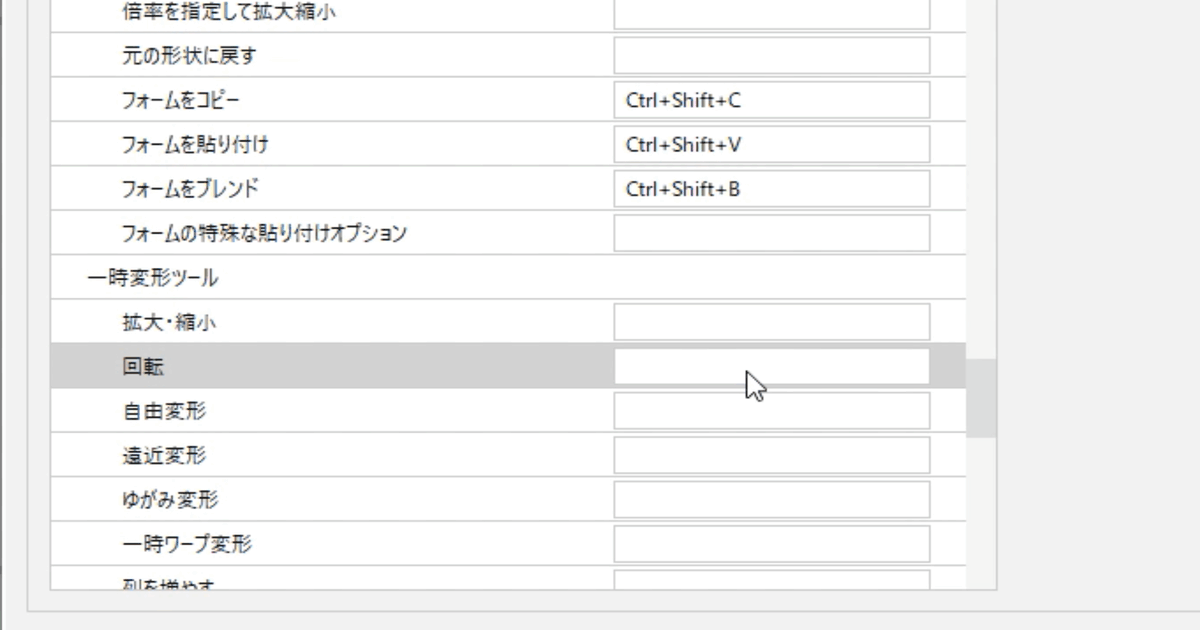
↑ウィンドウが出てきた状態で設定したいショートカットキー(上記の例の場合は『Ctrl+Alt+R』)を押すとそのキー設定が保存されます。
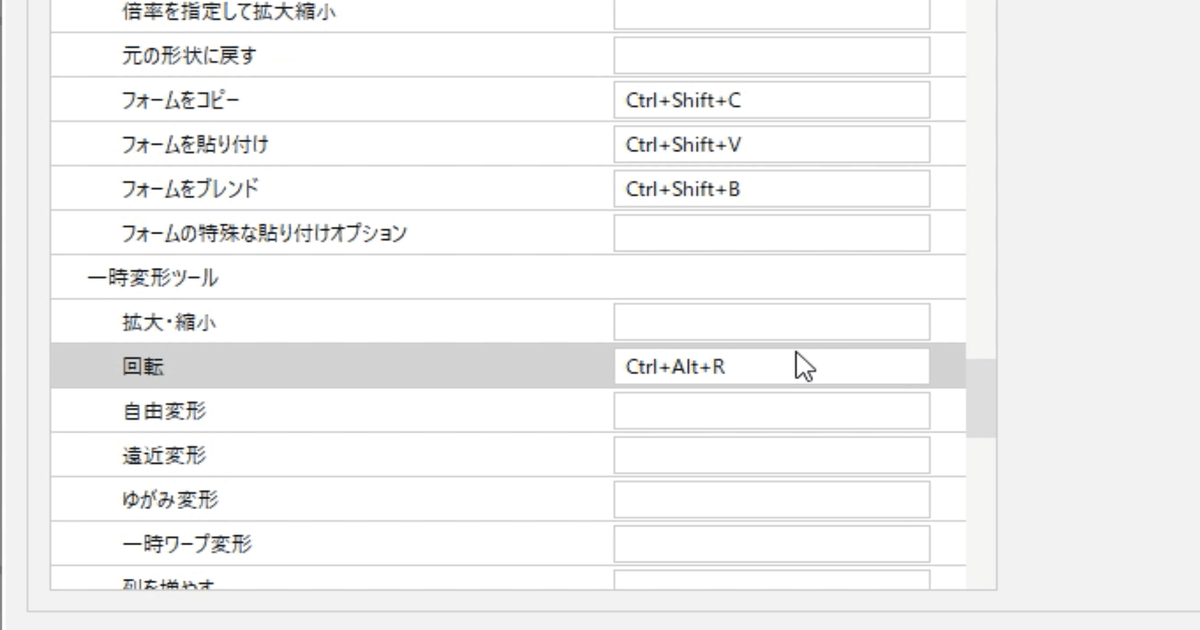
↑逆に登録済みのショートカットキーを消したい場合は、その欄をクリック→キー設定のウィンドウが出てくるので『ショートカットを削除』を選択すると消えます。
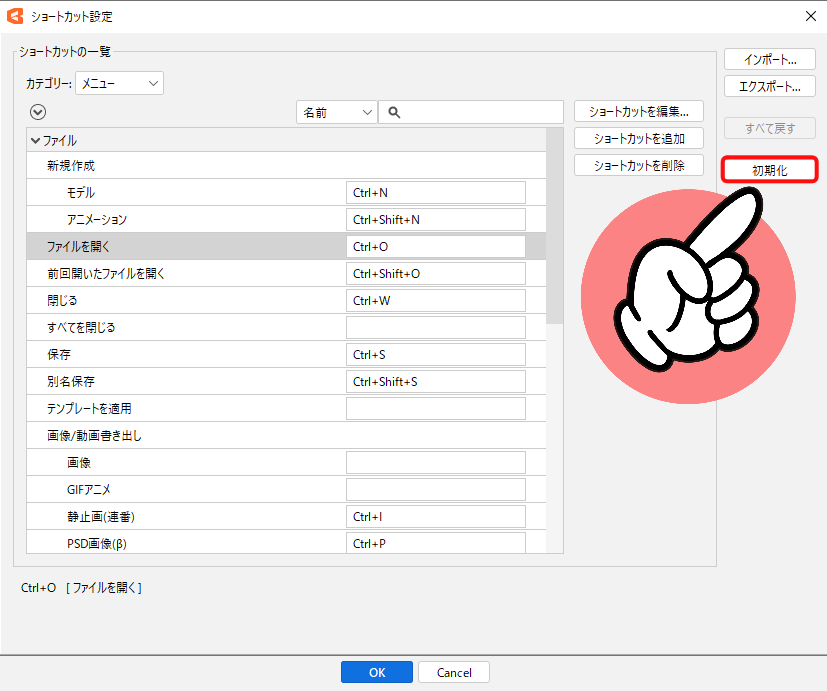
↑尚、自分で登録したショートカットキーを全部消して初期設定に戻したい場合は右上にある『初期化』を押す事で初期化されます。
以上です。
まあ、割と簡単なので1~2回ぐらいやってみれば覚えると思います。
とりあえず、よく使う機能にショートカットキーを割り当てておくと作業効率が上がるのでお薦めです。
ただ、毎日Live2Dを使っている人ならともかく、私みたいに使用する期間に空白が多い人だとショートカットキーそのものを忘れてしまう可能性がありますので、PCのメモ帳とかに備忘録として記述しておくと良いんじゃないかと思います。
私は2週間くらいLive2Dを使わなかった場合、自分で登録したショートカットキーを忘れそうな気がしますからね。
では、本日はここまで。

次項もお時間のある方は読んでいって下さいませ。
↑Live2Dのサブスク購入を御検討の方はこちらからどうぞ。
新規でブログを作りたい方はこちらのレンタルサーバーがお薦めです。⇒≪新登場≫国内最速・高性能レンタルサーバー【ConoHa WING】
動画編集、3Dモデリング用のパソコンをお求めの方はこちらがお薦めです。⇒BTOパソコンのサイコム
今回の記事作成時間&経費&日記

記事作成時間:約4時間
ぼちぼち個人的に5作目になるLive2Dモデルの作成を始めようかと思う今日この頃です。
一応、4つオリジナルのモデルを作ってみた感覚だと、セットアップ作業よりもイラスト作成の方が1.5倍以上の時間がかかるので、そちらの作業をどれだけ減らせるのかという点が量産化への最大の壁だと思っております。
まあ、量産化を目指す前に私のイラストの塗りの能力を上げるのが急務だったりするんですけどね。
師匠達の話だと、基本的な私の画力自体はそこまで悪くはないらしいんですけど、肝心の塗装能力が適当過ぎて絵としての魅力がないみたいんなんですわ。
そういえば、なんちゃってモデラー時代もプラモを塗装するのは一番の苦手分野でしたからね。
なんというか、私には塗装のセンスがないのかも知れません。
って事で、5作目のモデルのイラストは線画まで作ったら師匠達の監修のもとで10回程度塗り直しをしながら塗装スキルを磨こうかなと考えております。
Live2D作業の方は基本工程は大体出来るようになったので、もうちょっと上級者向けの技術に手を出していけたらなーと考えている今日この頃。
では、最後に恒例の累計出費&記事作成時間を発表して終わりにしましょう。
総制作時間:約2550時間
累計支出:97,242円

